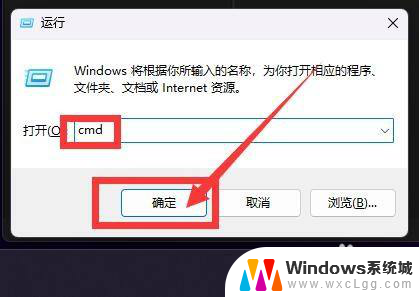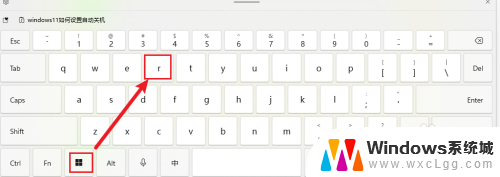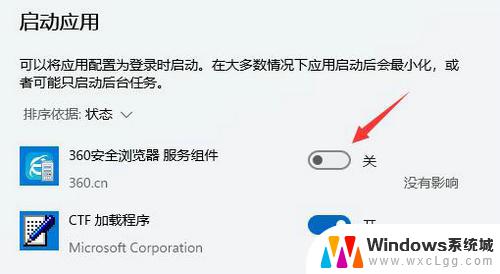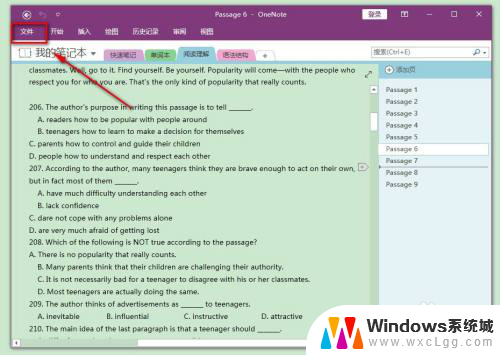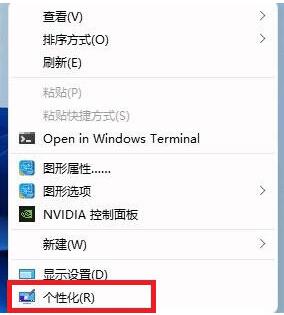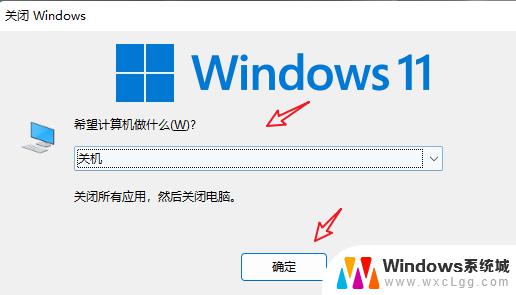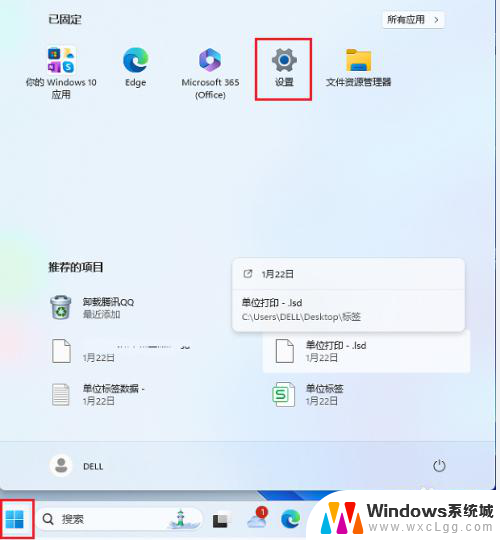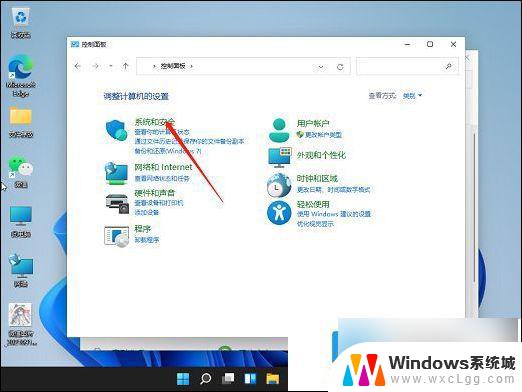win11怎么调自动关机 Win11怎么设置自动关机时间
更新时间:2024-12-28 09:52:08作者:xtyang
在日常使用电脑的过程中,许多用户可能会遇到需要定时关机的情况,比如晚上工作完毕后希望电脑自动关机,或者在观看视频时不想手动关闭电脑,Windows 11系统为用户提供了便捷的自动关机设置功能,让这一需求变得轻而易举。通过简单的设置,用户可以根据自己的需要设定关机时间,从而提升使用体验和效率。本文将详细介绍如何在Windows 11中调节自动关机的具体步骤,帮助用户轻松实现这一功能。
操作方法:
1.在键盘按住快捷键组合 win+r键,在弹窗的运行界面上,输入cmd后,选择【确定】选项
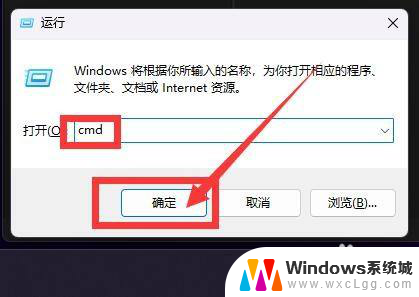
2.在cmd界面上,输入【shutdown -s -t 6000】后按回车键,以秒为单位,6000为100分钟,这样表示100分钟后自动关机
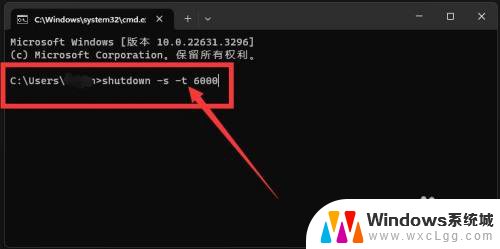
3.在电脑右下角弹出自动关机提示框,这样表示设置成功
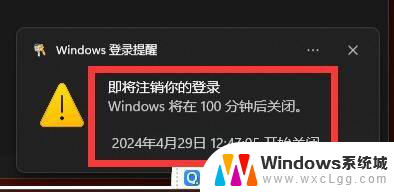
以上就是win11怎么调自动关机的全部内容,有需要的用户就可以根据小编的步骤进行操作了,希望能够对大家有所帮助。